
Oleh karena itu, jika kita ingin ikutan dikenal oleh jutaan orang seperti halnya Norman, Udin, dan salah satu ustads yang tidak saya sebut, tidak salahnya kita juga ikut untuk mengupload / mengunggah video ke youtube. Siapa tahu bisa terkenal seperti mereka atau bahkan lebihterkenal lagi didunia dan akhirat dengan mencoba upload video ke youtube. heheheheee.. langsung saja yaaa, silakan simak tutorial dibawah ini.
Tutorial Cara Sederhana Upload / Unggah Video ke Youtube:
1. Tentu saja masuk dahulu ke http://www.youtube.com/2. Sign in dahulu ke situs tersebut. 3. jika anda sudah berhasil masuk / sign in ke youtube, Cari tombol “Upload” di bagian atas sebelah kanannya kotak pencarian.
4. Klik tombol “select files from your computer”
5. Cari dan pilih video di dalam komputer yang ingin kalian upload / unggah ke youtube. dantekan OK
6. Selanjutnya video akan terupload secara otomatis. 7. Setelah proses upload sudah 100% silakan tekan tombol “save”
Selesailah cara untuk mengupload video dari youtube tersebut, Bila ingin mendownloadnya, silakan baca tutorial dari saya yang berjudul Cara Singkat Download Video Youtube Dengan IDM kapan hari yang lalu.
Demikian Cara Sederhana Upload / Unggah Video ke Youtube yang bisa saya bagikan untuk saat ini Semoga menambah referensi dan bermanfaat bagi semua. See you next time and hasta la vista baby.

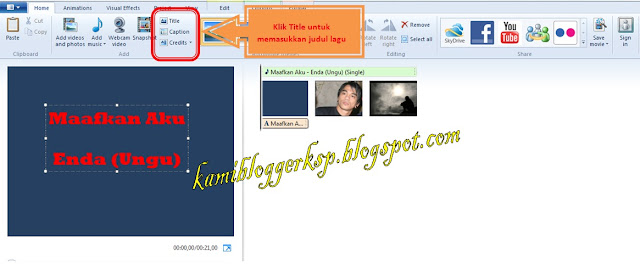
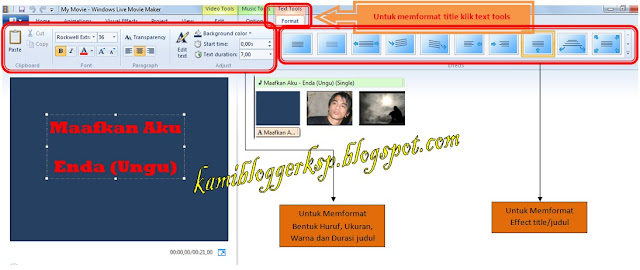

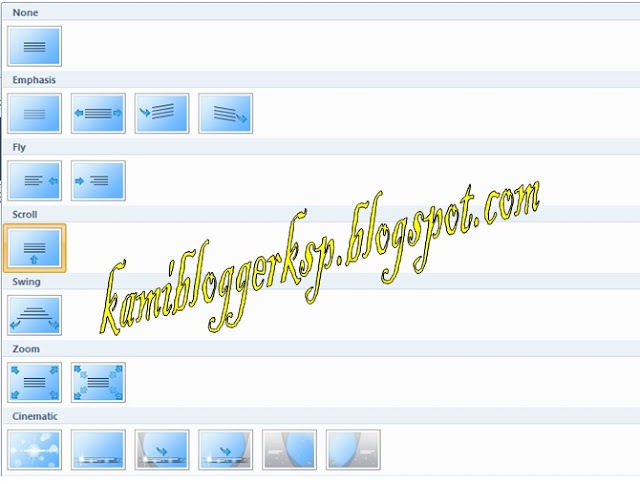
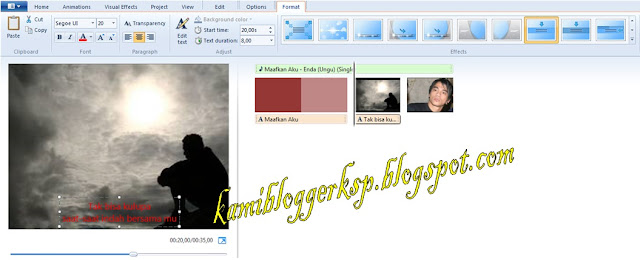
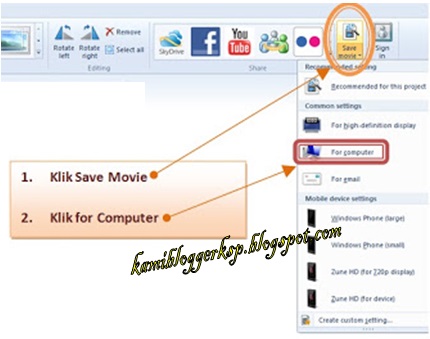
 ! --->> Apa Kabar...? Kali Ini Saya Akan Berbagi Dengan Sahabat Blogger Dan Pembaca Setia....
! --->> Apa Kabar...? Kali Ini Saya Akan Berbagi Dengan Sahabat Blogger Dan Pembaca Setia....



